Azure DevOps Services
Azure DevOps テスト プランでは、テスト実行を管理するための新しいテスト実行ハブ エクスペリエンスが提供されます。 この強化されたインターフェイスは、チームがテストの進行状況を追跡し、結果を分析し、開発サイクル間で品質を維持するのに役立ちます。
Note
新しい テスト実行ハブ エクスペリエンスは、すべての組織で自動的に有効になるパブリック プレビュー機能 です。 この機能は、プレビュー期間中にいつでも変更できます。
無効にするには、[ プレビュー機能 ] に移動し、[ 新しいテスト実行ハブ ] という名前の機能フラグを探し、トグルを [オフ] に設定します。 この機能を無効にした場合は、フィードバックを共有して改善に役立ててみましょう。
組織に新しいエクスペリエンスがまだ表示されない場合は、ロールアウトが段階的に行われるので正常です。
テストの実行とは
テスト実行は、Azure DevOps で 1 つ以上のテスト ケースの実行をキャプチャするコンテナーです。 特定のテスト セッションの結果、期間、実行の詳細を追跡します。 テスト実行は、テスト 計画またはパイプラインからテスト ケースを実行すると自動的に作成されます。
テスト実行はチームに役立ちます。
- 品質傾向の監視: テストの進行状況と合格率を経時的に追跡する
- 問題をすばやく特定する: 回帰、失敗、ブロックされたテストを特定する
- テスト履歴の維持: 分析情報を得るための実行履歴データの監査と分析
テストの実行結果にアクセスする
テストの実行を表示するには:
Azure DevOps プロジェクトで、[ テスト 計画] を選択します。
[ 実行] を選択します。
![[テスト プラン] サイド メニューの [実行] オプションを示すスクリーンショット。](media/test-runs/run-option-test-plans-side-menu.png?view=azure-devops)
[テストの実行] ページには、手動と自動の両方の使用可能なすべてのテスト実行と、フィルター処理と検索機能が表示されます。
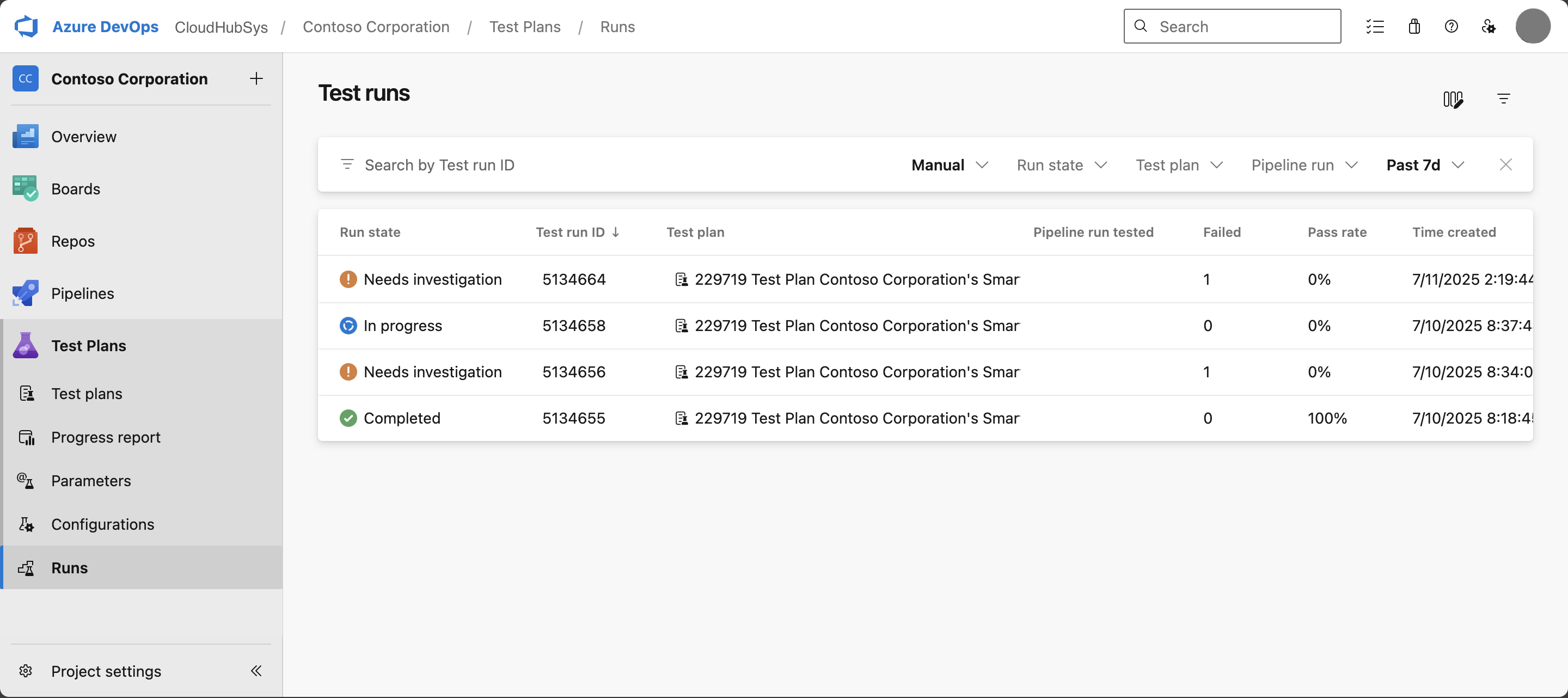
テストランの検索とフィルタリング
テスト実行ハブには、特定のテスト実行を検索するいくつかの方法が用意されています。
既定のフィルター
- タイムライン: 過去 7 日間 (既定値)
- 実行の種類: 手動実行 (既定)
検索機能
- テスト実行 ID で検索する (部分的な一致がサポートされています)
- タイムライン、実行の種類、およびその他の属性でフィルター処理する
- 検索バーのドロップダウン フィルターを使用する

Tip
- フィルター選択と列幅は、手動でクリアするまでセッション間で保持されます。
- 検索フィルターは追加的に機能します。 たとえば、タイムライン フィルターで [過去 7d] を選択すると、過去 7 日間の実行のみが表示されます。
- テスト実行ハブ UI には、最大 5,000 件の結果を表示できます。
- Azure DevOps REST API を使用して、180 日より前の実行を検索します。
列をカスタマイズする
表示する列を構成するには、次の手順を実行します。
右上の [列] オプション を選択します。

表示する列を選択します。
を選択してを適用します。
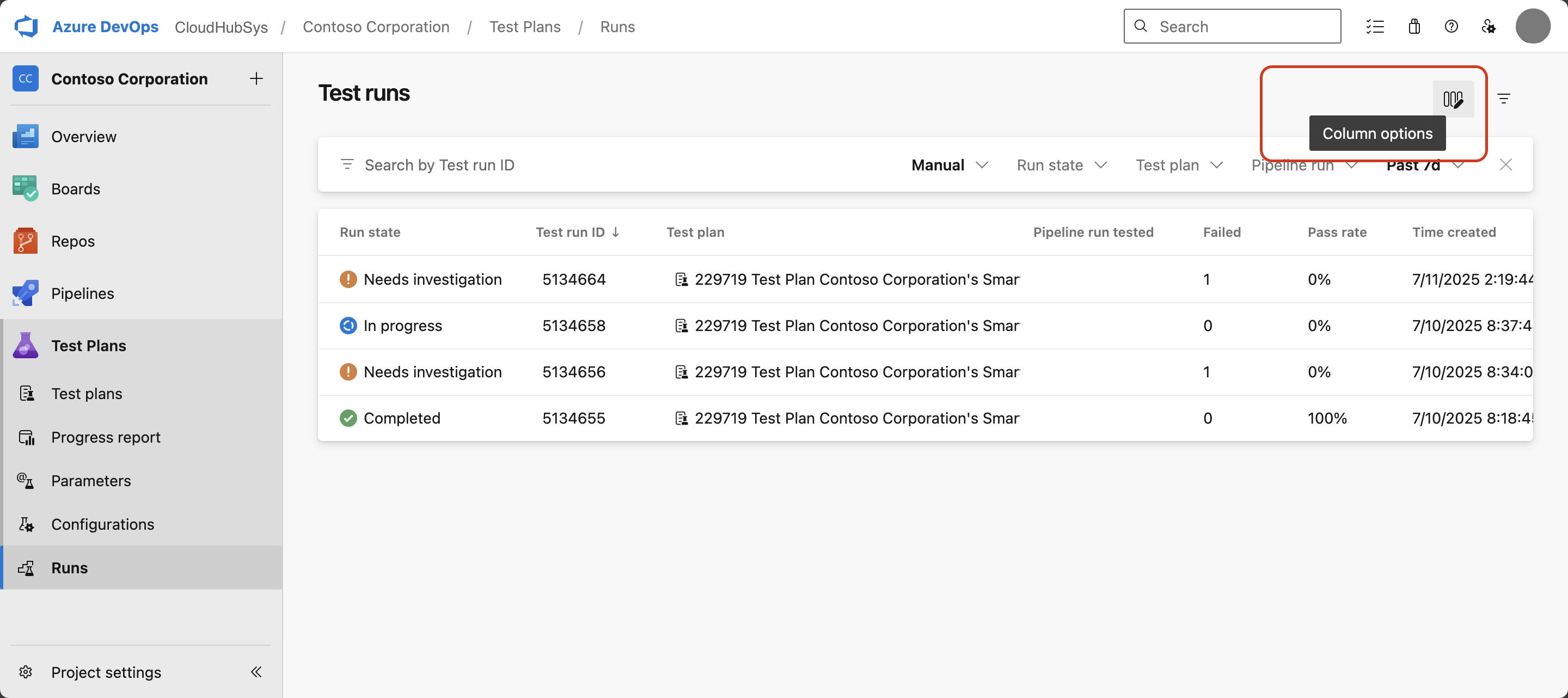
Tip
パイプライン実行列とパイプライン実行テスト済み列は、自動実行にのみ適用され、ビルド パイプラインとリリース パイプラインの両方に関連します。
テストの実行状態
テストの実行は、テスト ケースの結果に基づいて、次の 3 つの状態のいずれかを持つことができます。
| State | テスト ケースの結果 | Description |
|---|---|---|
| Completed | すべてのテストケースが合格しました | テストの実行が正常に完了し、すべてのテストが成功しました |
| Completed | 1つ以上のケースが除外され、残りは合格しました。 | 一部のテストが該当なしとしてマークされた状態で実行が完了しました |
| 調査が必要 | 1 つ以上の失敗したケース | テストの実行が完了し、注意が必要なテスト エラーが発生しました |
| 調査が必要 | 1 つ以上のブロックされたケース | ブロックされたテストによりテスト実行が完了しました。 |
| 処理中 | 一つ以上のケースが一時停止中 | 実行は一時停止され、後で再開できます |
テスト実行の詳細を表示する
テストの実行を選択すると、詳細ページに包括的な情報が表示されます。
実行の概要
メイン ページには次のものが含まれます。
- 合格率: 成功した実行されたケースの割合 ("該当しない" ケースを除く)
-
コメント: 実行レベルのコメント (Markdown の書式設定、
@の入力によるユーザーのタグ付け、作業項目の#、pull request!をサポート) - テスト ケースの結果: 各テスト ケースの結果 (成功、失敗、未実行)
- テスト実行メタデータ: 誰がテストを実行したか、いつ、環境を実行したかなど、実行の詳細
- 添付ファイルとログ: 実行からのスクリーンショット、ログ、およびその他の成果物
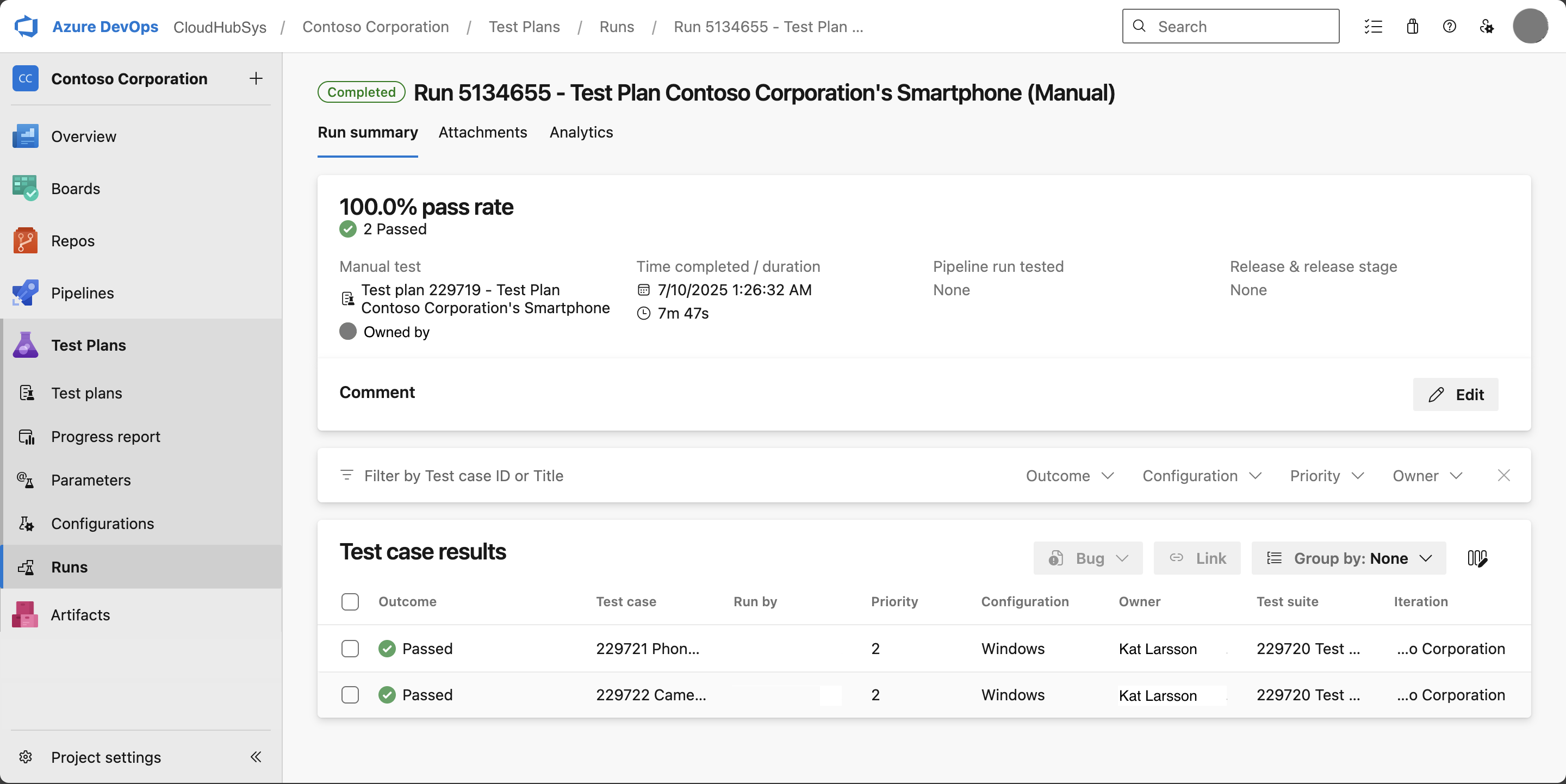
分析ダッシュボード
各テスト実行には、次の方法で結果を分類する定義済みの分析ダッシュボードが含まれています。
- Outcome
- Priority
- Configuration
- エラーの種類
- Resolution
特定の分析情報に焦点を当てるサブカテゴリ テキストを選択することで、ダッシュボード タイルをフィルター処理できます。
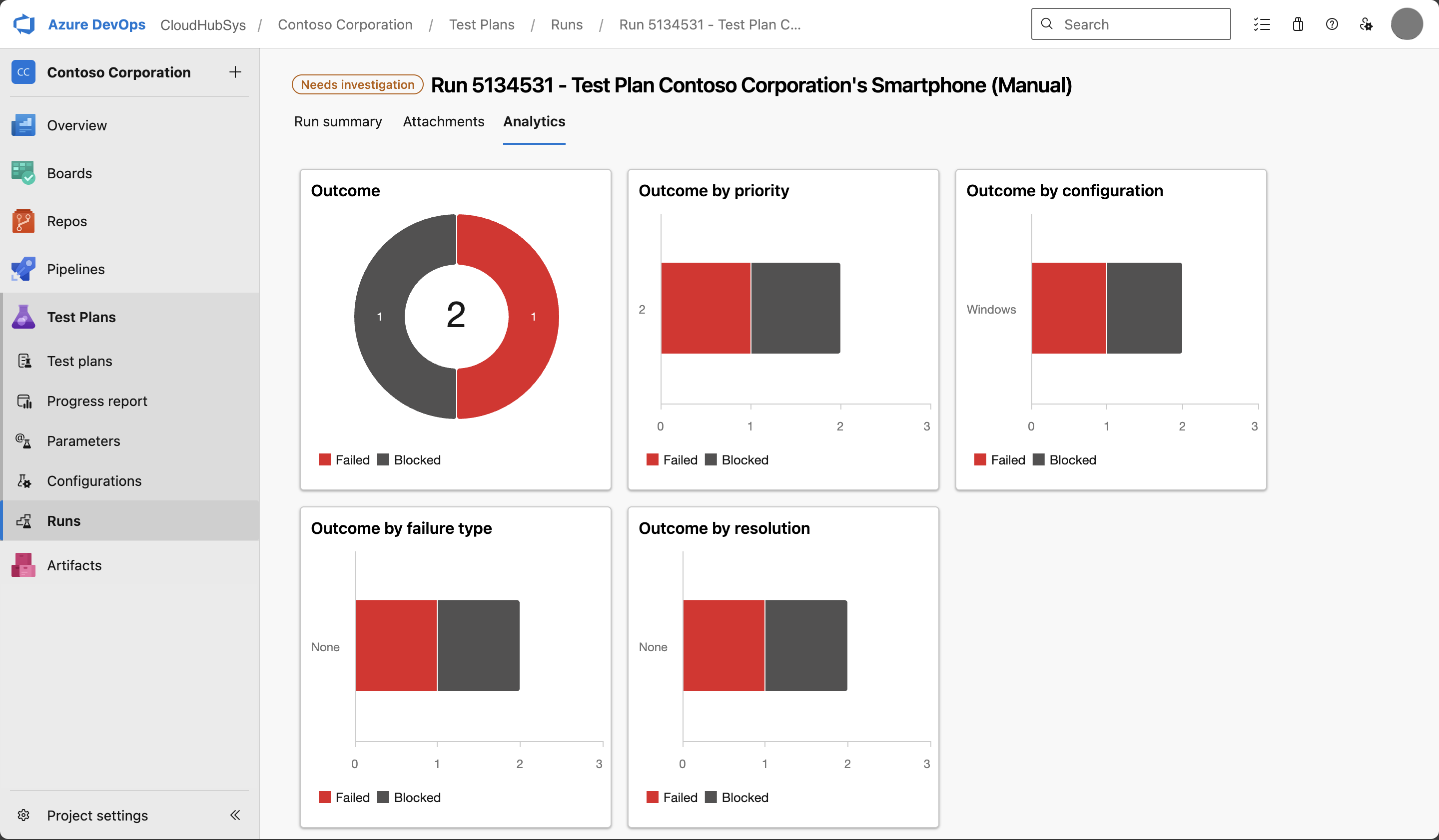

添付ファイルの管理
実行レベルの添付ファイル
テスト実行に添付ファイルを追加するには:
- テスト実行の詳細で、[ + 添付ファイルの追加] を選択します。
- ファイルを選択してアップロードします。

添付ファイルが表示されたら、必要に応じてそれらを表示、ダウンロード、または削除できます。

Tip
- ファイル名を選択して、画像と PDF ファイルをプレビューします。
- 実行レベルの添付ファイルは、個々のテスト結果の添付ファイルとは別です。 各テスト結果には独自の添付ファイルを含めることができます。この添付ファイルには、テスト結果の詳細の添付ファイルタブからアクセスできます。
テストケースの結果を扱う
結果の表示と構成
テスト ケースの結果セクションでは、次のことができます。
- 個々のテスト結果を確認する
- 列の表示をカスタマイズする (メインの実行ページと同様)
- テスト結果を Azure DevOps 作業項目にリンクする
Tip
自動テスト実行の既定の結果フィルターは、分析を高速化するために [失敗] または [中止] に設定されています。 通常、ボリュームが低い 手動 テスト実行の場合、結果は既定でフィルター処理されません。

作業項目へのリンク
テスト結果をバグやその他の作業項目に関連付けるには:
- リンクするテスト ケースのチェック ボックスをオンにする

- 新しいバグを作成するか、既存の作業項目へのリンクを選択します。
- リンク プロセスを完了します。
詳細なテスト結果を分析する
テスト ケースを選択して、次のような詳細な結果を表示します。
- テスト結果の概要: テスト実行の概要
- リンクされた作業項目: 関連するバグとその他の作業項目。セクションの [+ 追加] ボタンをクリックして、必要な情報を関連付けます。
- テスト手順: 結果とコメントを含む詳細なステップ バイ ステップの結果
- 分析情報: 実行後の分析と次のアクション
- 添付ファイル: すべてのテスト結果固有の添付ファイル
Tip
既定の [テスト ケースの結果] フィルターも [失敗] または [中止] に設定され、より詳細な分析が効率化されます。

分析情報
分析セクションは、実行後のレビューの構造に役立ちます。
- 実行後のすべてのテスト結果で使用できます
- 失敗、一時停止、ブロックされたケースには、より多くのトリアージ フィールドがあります
- コメントは分析に固有です (実行または結果のコメントとは別に)

Tip
さらに多くのエラーの種類など、ドロップダウンにオプションを追加するには、Azure DevOps REST API を使用します。
プログラムによるアクセス
Azure DevOps REST API を使用して、プログラムでテスト実行を管理することもできます。